Пошаговая инструкция как наложить музыку на видео за одну минуту. Лучшие приложения для редактирования видео с возможностью наложить звук бесплатно и без регистрации.
Смартфоны настолько развились в технологическом плане, что уже умеют работать с разными форматами файлов и применять к ним монтаж. Одна из функций, которая хорошо обрабатывается на сенсоре, — это наложить музыку на видео Андроид. В этой статье разберем, как же в Android соединить mp3 и mp4 документы вместе.
Как наложить музыку на видео в Андроид
К сожалению, на системном уровне в Андроид нет видеоредактора, поэтому манипуляции придется выполнять в отдельных приложениях из официального магазина Google Play. Представленные в статье программы распространяются бесплатно и без регистрации, после скачивания добавить звук на видеоклип можно легко по инструкции к каждой программе ниже. Они также умеют делать и другие действия с роликами на телефоне.
Приложения для наложения музыки на видео
Были отобраны удобнейшие приложения для работы с мп4 и мп3. К каждой программе прилагается подробная инструкция.
Как наложить музыку на видео и фото
Videoshop

Простой и многофункциональный редактор Видеошоп отлично подойдет для текущей цели. Здесь соединение делается вот так:
- Если впервые запустить Video shop, нажать «Импорт». Если программа ранее уже использовалась, то на плюсик в верхней части интерфейса;
- Выбрать вкладку «Видео», указать необходимое и «Готово» для продолжения;
- Снизу кликнуть по «Аудио» и избрать необходимый тип («Музыка» – это выбор из собственной библиотеки, а «Звуки» и «Треки» – стандартные от разработчиков);
- Добавить звуковые файлы;
- По необходимости обрезать начало и конец;
- Переместить зеленую иконку в нужную позицию (вверху под видеодорожкой) и подтвердить по «Далее». По типу на иконку настраивается громкость.
Операция прошла успешно. Для сохранения результата «Поделиться» вверху справа, а затем указать путь. Доступна отправка в сец. сети или в галерею.
Kinemaster

Кинемастер – расширенный видеоредактор для смартфонов. Для объединения через эту программу создать проект и закинуть в него все файлы. Это делается так:
- Открыть приложение, кликнуть большую кнопку «+» и затем «Пустой проект».
- Теперь на «Фото/видео» и на ролик, куда следует внедрить песню, затем на галочку в углу.
- Далее тоже самое проделать во вкладке «Аудио», добавив нужный трек.
Файлы объединились, но их можно предварительно настроить. В нижней части дисплея появилась дорожка со скриншотами и зеленой полоской звука. По нажатию на эти фрагменты они обрезаются, а по долгому тапу перемещаются. Если кликнуть по звуковой линии – справа откроется окно с доступом к таким инструментам, как замедление, ускорение, преобразование голоса, редактирование частот, эквалайзер, громкость.
Как на фото наложить музыку через программу In Shot
Сохраняется результат по «Поделиться» слева, а затем «Экспорт». Перед загрузкой программа предложит изменить битрейт, частоту кадров и разрешение потока (чем выше значения, тем качественнее, но на выходе будет много весить).
Quik video editor

Простой и быстрый способ добавить трек к видеоматериалу – QuikVideo. Чтобы приступить к воссоединению, нужно тыкнуть плюсик либо «Создать видеоролик» и выделить одну или несколько записей с памяти телефона. Далее кликнуть по ноте внизу и назвать мелодию (для открытия собственной галереи «Моя музыка»). Изменить место начала проигрывания, обрезать песню, отредактировать громкость – это делается следом за отметкой звуковой дорожки. По круглой голубой кнопке внизу справа результат отправится в память.
Inshot
Иншот позволяет без проблем проделать объединение, для этого в приложении найти «Видео» и выделить клип, затем обрезать концы, если это пригодится. Трек внедряется через отдельное меню, доступны рекомендуемые альбомы из архива Inshot либо из памяти гаджета (раскладка «Моя музыка»). Доступно обрезание перед добавлением. В конце «Сохранить» вверху и подредактировать качество исходника.
Androvid
Приложение Андровид выделяет отдельную функцию для объединения звуков и видеоматериалов. После запуска среди перечня функциональных кнопок отметить третью по счету с иконкой мелодии. Далее наметить видео, использовать «+» снизу и выделить трек (специальные позволяют загрузить что-то из интернета, своя библиотека открывается по «Моя музыка»).
Перед записью возможно обрезать позицию, изменить объем частот и громкость. Галочка снизу подтверждает изменения, а сохранит по иконке сбоку. Новый файл сразу станет активен в файловом менеджере.
Lomotif
Ломотиф – это социальная сеть по типу инстаграма, где хранятся короткие истории из жизни людей. В приложении Lomotif есть встроенный видеоредактор, который делает накладывание записи с звуками. Поддерживается загрузка как собственной дорожки, так и из перечня 30 секундных музыкальных треков прямиком от iTunes. Создание клипа делается так:
- Открыть главный экран клиента и жмякнуть на плюс;
- Указать видеоролик или записать новый;
- Подобрать любой бесплатный трек из рекомендаций или установить собственный;
- Отметить галочку.
Видеоролик будет загружен на сервер Ломотив и станет общедоступен. Для использования обязательно нужен доступ в интернет.
Youcut

Понятный, но продвинутый редактор для видео. В нём можно объединять ролики с треками по следующей технологии:
- На главной странице тапнуть на плюс;
- Выделить один видеоролик из галереи и нажать на галочку, затем внедрить ещё один по необходимости;
- Кликнуть по стрелочке справа;
- Отметить понравившийся звук, затем «Используйте» (есть рекомендации из сети и собственная база данных по «Моя музыка»);
- Сохранить проект по соответствующей кнопке вверху.
Юкат позволяет обрезать видео, изменить его положение и всячески манипулировать со скоростью и громкостью, эти функции доступны на поле снизу перед финишем. Достаточно выделить фрагмент и показать на нужное действие.
Videoshow
Бьютиблоггерский видеоредактор пойдет не только для создания красочных видеоклипов. Для нашей задачи он тоже подойдет, ведь в Видеошоу есть нужная функция. После запуска достаточно свайпнуть «Править», перейти в раздел с видео, упомянуть нужное количество и «Следующий». Откроется рабочий стол, здесь имеется отдельный отдел звуков, в котором располагаются треки из базы разработчиков или из постоянной памяти.
Как наложить музыку на видео? В андроиде в разделе «Звук» перейти в «Мультимедия», нажать на плюс, отметить нужный файл наложение из загрузок, моей музыки или истории, а после этого «Добавить музыку». Теперь следует записать место, куда следует воткнуть трек – делается это жестами по видеодорожке. Как только нужная часть ролика, в которую стоит внедрить звуки, будет определена, топнуть на галочку два раза.
Выделяется результат по «Экспорт». Музыка на видео поддерживается к публикации в соц. сетях Facebook, YouTube, Instagram или во встроенную память.
Источник: instagram-fan.ru
Как в видео вставить музыку на телефоне

Для создания интересного видеоролика может понадобиться наложить музыку на видео. Для этих целей стандартных возможностей операционной системы Андроид не хватит.
Необходимо прибегнуть к помощи стороннего ПО. Все приложения могут быть на платной или бесплатной основе. В первом случае, для использования программы потребуется подписка. В большинстве случаев пользователю предоставляется несколько дней бесплатного пробного периода. После его окончания, деньги автоматически будут списаны с карты.
Бесплатные приложения позволяют использовать свой функционал без подписки. Но можно встретить приложения, которые предоставляют дополнительные возможности за отдельную плату. Все купленные материалы навсегда остаются у пользователя.
Movavi Clips
В приложении Movavi Clips пользователь может создавать видеоролики на основе фотографий, и добавлять музыку. Кроме того, здесь можно добавлять эффекты, переходы и титры. Так, из нескольких фото и видео можно сделать качественный ролик.
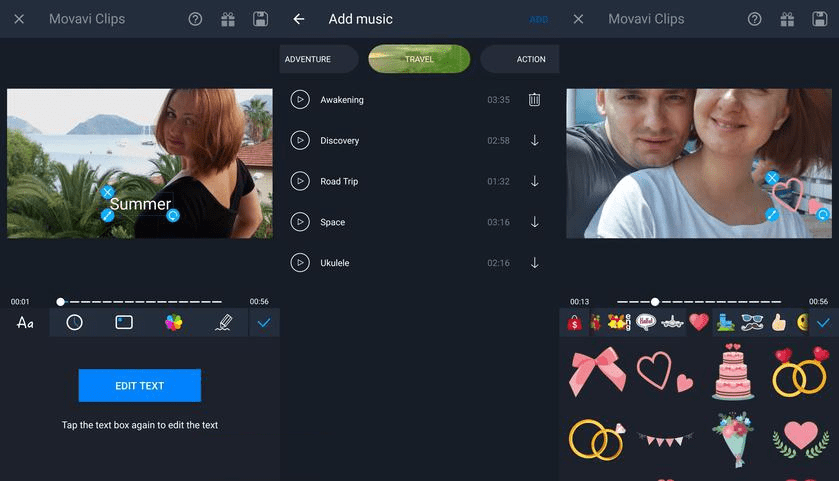
В библиотеке Movavi собраны самые популярные треки и распределены по соответствующим категориям. Все они имеют чистую лицензию. Это значит, что пользователь сможет опубликовать видео с композицией на любой платформе без нарушения авторских прав.
Для работы в Movavi необходимо сначала выбрать формат ролика. После этого загрузить изображения или видео. Затем можно добавлять музыку и различные эффекты. Треки можно скачивать не только с библиотеки, но и с самого устройства.
Плюсы и минусы
Удобный интерфейс
Большое количество эффектов и дополнительных возможностей
Есть возможность скачать трек с самого телефона и добавить его в видео
Встроенная библиотека с большим набором композиций, которые можно использовать без нарушения авторских прав.
Источник: tarifkin.ru
Редактор видео и фото Музыка
Редактор видео и фото Музыка — удобное приложение для быстрой работы с фотографиями, видеозаписями. Решение от разработчика InShot Inc. содержит в себе все необходимые инструменты, позволяющие быстро отредактировать необходимый файл и загрузить его в Instagram* или YouTube. Имеется синхронизация и с другими популярными сервисами.

Pika – Charging show – редактор для изменения анимации, появляющейся во время зарядки телефона или планшета. Позволяет заменить
Последняя версия:1.5.4
Андроид:5.1+

«Маски для лица на камеру» – редактор с целью создания фото со смешными эффектами, например, кошачьими ушками, оленьими рожками,
Последняя версия:1.8.6
Андроид:5.0+
Полное описание Редактор видео и фото Музыка
Функциональность и простота
Редактор видео и фото Музыка позволяет всего за несколько нажатий изменить фотографию или видеозапись по вашему усмотрению.
Большое количество встроенных фильтров, функций предлагают пользователю:
- быструю обрезку видео с последующим экспортом в популярные социальные приложения;
- возможность наложить понравившуюся композицию на видео или создать свой видеоряд из фотографий;
- большой набор встроенных эффектов и фильтров для редактирования изображения;
- бесплатные эмоции, стикеры, расширенный набор шрифтов для создания надписей;
- набор самых популярных макетов для создания фотоколлажа;
- быстрое масштабирование и создание эффекта размытости.
Все популярные редакторы в одном
Редактор видео и фото Музыка для Андроид содержит в своём арсенале функционал таких приложений, как:
- фоторедактор;
- видеоредактор;
- создание коллажей.
Простота использования — ключевой фактор при установке данной программы. Все функции имеют гибкую настройку, а интуитивно понятный интерфейс позволяет добиться желаемого результата всего за несколько нажатий. Редактируя видео, вы можете вырезать любую его часть, наложить музыку или звуки, используя временную шкалу. Функционал программы схож с профессиональными аналогами.
Система быстрого масштабирования позволяет управлять расположением на экране не только фотографии, но и фрагмента из понравившегося ролика, расширяя просторы для творчества. Используйте встроенные фильтры, смайлы и специальные эффекты для создания уникального проекта.
Музыкальный ряд может подбираться как из композиций из интернета, так и с библиотеки вашего Андроид смартфона или планшета. Для экспорта вашего результата не требуется предварительное сохранение на карту памяти — достаточно стабильного интернет-соединения. В целях экономии трафика загрузка производится только при наличии подключения к Wi-Fi сети.
* Instagram признана экстремистской организацией и запрещена в РФ.
Редактор видео и фото Музыка скачать бесплатно на Андроид можно с нашего сайта, без регистрации и смс, по прямой ссылке ниже.
Источник: programmy-dlya-android.ru